Python 大白从零开始 OpenCV 项目实战 图像读取与显示
Posted Python小白进阶
tags:
篇首语:本文由小常识网(cha138.com)小编为大家整理,主要介绍了Python 大白从零开始 OpenCV 项目实战 图像读取与显示相关的知识,希望对你有一定的参考价值。
声明:由于 CSDN 发文助手 禁止使用 “小白”作为标题,修改为“大白”才能通过。但本文仍然面向小白同学,也欢迎“大白”批评指正。
本系列面向 Python 小白,从零开始实战解说 OpenCV 项目实战。
本节介绍图像的读取、保存和显示。除基本方法和例程外,还给出了从网络读取图像、读取/保存中文路径图像、按指定大小显示图像、组合显示多个图像、通过 matplotlib 显示彩色和灰度图像的例程。
1. 图像的读取
函数 cv2.imread() 用于从指定的文件读取图像。
函数说明:
cv.imread(filename[, flags]) -> retval
- 函数 cv2.imread() 从指定文件加载图像并返回该图像的矩阵。
- 如果无法读取图像(文件丢失,权限不正确,格式不支持或无效),该函数返回一个空矩阵。
- 目前支持的文件格式:
- Windows 位图 - * .bmp,* .dib
- JPEG 文件 - * .jpeg,* .jpg,*.jpe
- JPEG 2000文件 - * .jp2
- 便携式网络图形 - * .png
- WebP - * .webp
- 便携式图像格式 - * .pbm,* .pgm,* .ppm * .pxm,* .pnm
- TIFF 文件 - * .tiff,* .tif
参数说明:
- filename:要加载的文件的路径和名称
- flags:读取图片的方式,可选项
- cv2.IMREAD_COLOR(1):始终将图像转换为 3 通道BGR彩色图像,默认方式
- cv2.IMREAD_GRAYSCALE(0):始终将图像转换为单通道灰度图像
- cv2.IMREAD_UNCHANGED(-1):按原样返回加载的图像(使用Alpha通道)
- cv2.IMREAD_ANYDEPTH(2):在输入具有相应深度时返回16位/ 32位图像,否则将其转换为8位
- cv2.IMREAD_ANYCOLOR(4):以任何可能的颜色格式读取图像
- 返回值 retval:OpenCV 图像,nparray 多维数组
注意事项:
- OpenCV 读取图像文件,返回值是一个nparray 多维数组。OpenCV 对图像的任何操作,本质上就是对 Numpy 多维数组的运算。
- OpenCV 中彩色图像使用 BGR 格式,而 PIL、PyQt、matplotlib 等库使用的是 RGB 格式。
- cv2.imread() 如果无法从指定文件读取图像,并不会报错,而是数返回一个空矩阵。
- cv2.imread() 指定图片的存储路径和文件名,在 python3 中不支持中文和空格(但并不会报错)。必须使用中文时,可以使用 cv2.imdecode() 处理,参见扩展例程。
- cv2.imread() 读取图像时默认忽略透明通道,但可以使用 CV_LOAD_IMAGE_UNCHANGED 参数读取透明通道。
- 对于彩色图像,可以使用 flags=0 按照读取为灰度图像。
基本例程:
# 1.1 图像的读取
imgFile = "../images/imgLena.tif" # 读取文件的路径
img1 = cv2.imread(imgFile, flags=1) # flags=1 读取彩色图像(BGR)
img2 = cv2.imread(imgFile, flags=0) # flags=0 读取为灰度图像
扩展例程:
# 1.2 从网络读取图像
import urllib.request as request
response = request.urlopen("https://profile.csdnimg.cn/8/E/F/0_youcans")
imgUrl = cv2.imdecode(np.array(bytearray(response.read()), dtype=np.uint8), -1)
# 1.3 读取中文路径的图像
imgFile = "../images/测试图01.png" # 带有中文的文件路径和文件名
# imread() 不支持中文路径和文件名,读取失败,但不会报错!
# img = cv2.imread(imgFile, flags=1)
# 使用 imdecode 可以读取带有中文的文件路径和文件名
img = cv2.imdecode(np.fromfile(imgFile, dtype=np.uint8), -1)
2. 图像的保存
函数 cv2.imwrite() 用于将图像保存到指定的文件。
函数说明:
cv2.imwrite(filename, img [, flags])
- cv2.imwrite() 将 OpenCV 图像保存到指定的文件。
- cv2.imwrite() 基于保存文件的扩展名选择保存图像的格式。
- cv2.imwrite() 只能保存 BGR 3通道图像,或 8 位单通道图像、或 PNG/JPEG/TIFF 16位无符号单通道图像。
参数说明:
- filename:要保存的文件的路径和名称
- img:要保存的 OpenCV 图像,nparray 多维数组
- flags:不同编码格式的参数,可选项
- cv2.CV_IMWRITE_JPEG_QUALITY:设置 .jpeg/.jpg 格式的图片质量,取值为 0-100(默认值 95),数值越大则图片质量越高;
- cv2.CV_IMWRITE_WEBP_QUALITY:设置 .webp 格式的图片质量,取值为 0-100;
- cv2.CV_IMWRITE_PNG_COMPRESSION:设置 .png 格式图片的压缩比,取值为 0-9(默认值 3),数值越大则压缩比越大。
注意事项:
- cv2.imwrite() 保存的是 OpenCV 图像(多维数组),不是 cv2.imread() 读取的图像文件,所保存的文件格式是由 filename 的扩展名决定的,与读取的图像文件的格式无关。
- 对 4 通道 BGRA 图像,可以使用 Alpha 通道保存为 PNG 图像。
- cv2.imwrite() 指定图片的存储路径和文件名,在 python3 中不支持中文和空格(但并不会报错)。必须使用中文时,可以使用 cv2.imencode() 处理,参见扩展例程。
基本例程:
# 1.4 图像的保存
imgFile = "../images/logoCV.png" # 读取文件的路径
img3 = cv2.imread(imgFile, flags=1) # flags=1 读取彩色图像(BGR)
saveFile = "../images/imgSave.png" # 保存文件的路径
# cv2.imwrite(saveFile, img3, [int(cv2.IMWRITE_PNG_COMPRESSION), 8]) # 保存图像文件, 设置压缩比为 8
cv2.imwrite(saveFile, img3) # 保存图像文件
扩展例程:
# 1.5 保存中文路径的图像
imgFile = "../images/logoCV.png" # 读取文件的路径
img3 = cv2.imread(imgFile, flags=1) # flags=1 读取彩色图像(BGR)
saveFile = "../images/测试图02.jpg" # 带有中文的保存文件路径
# cv2.imwrite(saveFile, img3) # imwrite 不支持中文路径和文件名,读取失败,但不会报错!
img_write = cv2.imencode(".jpg", img3)[1].tofile(saveFile)
3. 图像的显示
函数 cv2.imshow() 用于在窗口中显示图像。
函数说明:
imshow(winname, img) -> None
- 函数 cv2.imshow() 在指定窗口中显示 OpenCV 图像,窗口自适应图像大小。
- 显示图像的缩放取决于图像深度:
- 对 8 位无符号图像,按原样显示;
- 对 16 位无符号或 32 位整数图像,将像素值范围 [0,255 * 256] 映射到 [0,255] 显示;
- 对 32 位浮点图像,将像素值范围 [0,1] 映射到 [0,255] 显示;
- 如果指定窗口尚未创建,则创建一个自适应图像大小的窗口;
- 如果要显示大于屏幕分辨率的图像,需要先调用 namedWindow("",WINDOW_NORMAL)。
参数说明:
- winname:字符串,显示窗口的名称。
- img:所显示的 OpenCV 图像,nparray 多维数组
注意事项:
- 函数 cv2.imshow() 之后要用 waitKey() 函数设定图像窗口的显示时长,否则不会显示图像窗口。
- 图像窗口将在 waitKey() 函数所设定的时长(毫秒)后自动关闭,waitKey(0) 表示窗口显示时长为无限。
- 可以创建多个不同的显示窗口,每个窗口必须命名不同的 filename。
- 可以用 destroyWindow() 函数关闭指定的显示窗口,也可以用 destroyAllWindows() 函数关闭所有的显示窗口。
基本例程:
# 1.6 图像的显示(cv2.imshow)
imgFile = "../images/imgLena.tif" # 读取文件的路径
img1 = cv2.imread(imgFile, flags=1) # flags=1 读取彩色图像(BGR)
img2 = cv2.imread(imgFile, flags=0) # flags=0 读取为灰度图像
cv2.imshow("Demo1", img1) # 在窗口 "Demo1" 显示图像 img1
cv2.imshow("Demo2", img2) # 在窗口 "Demo2" 显示图像 img2
key = cv2.waitKey(1000) # 等待按键命令, 1000ms 后自动关闭

扩展例程:
# 1.7 图像显示(按指定大小的窗口显示图像)
imgFile = "../images/imgLena.tif" # 读取文件的路径
img1 = cv2.imread(imgFile, flags=1) # flags=1 读取彩色图像(BGR)
cv2.namedWindow("Demo3", cv2.WINDOW_NORMAL)
cv2.resizeWindow("Demo3", 400, 300)
cv2.imshow("Demo3", img1) # 在窗口 "Demo3" 显示图像 img1
key = cv2.waitKey(0) # 等待按键命令
# 1.8 图像显示(多个图像组合显示)
imgFile1 = "../images/imgLena.tif" # 读取文件的路径
img1 = cv2.imread(imgFile1, flags=1) # flags=1 读取彩色图像(BGR)
imgFile2 = "../images/imgGaia.tif" # 读取文件的路径
img2 = cv2.imread(imgFile2, flags=1) # # flags=1 读取彩色图像(BGR)
imgStack = np.hstack((img1, img2)) # 相同大小图像水平拼接
cv2.imshow("Demo4", imgStack) # 在窗口 "Demo4" 显示图像 imgStack
key = cv2.waitKey(0) # 等待按键命令
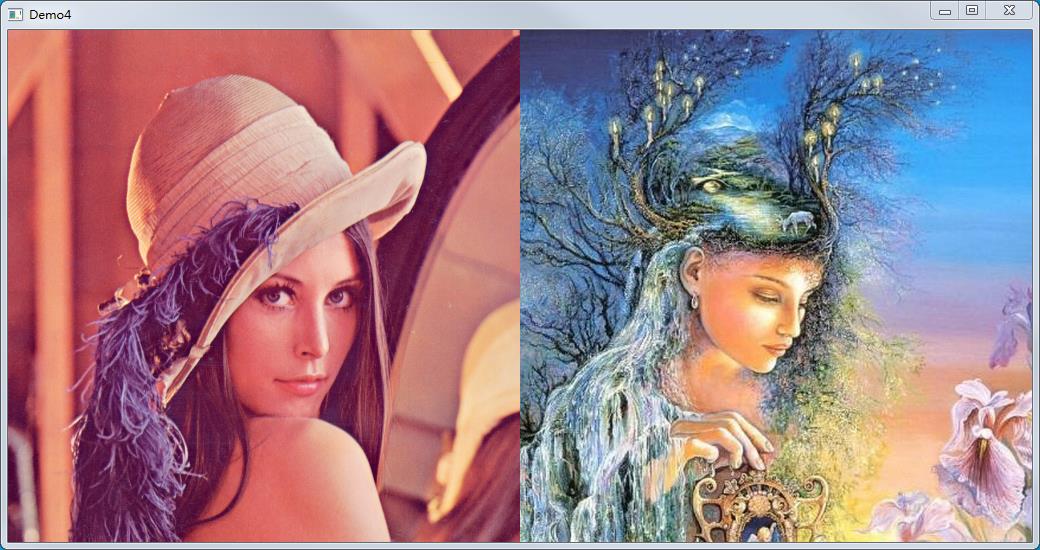
4. 通过 matplotlib 库显示图像
函数 plt.imshow() 用于通过 matplotlib 库显示图像。
函数说明:
matplotlib.pyplot.imshow(img[, cmap])
OpenCV 使用 BGR 格式,matplotlib/PyQt 使用 RGB 格式。使用 matplotlib/PyQt 显示 openCV 图像,要将 BGR 格式转换为 RGB 格式:
# 图片格式转换:BGR(OpenCV) -> RGB(PyQt5)
imgRGB = cv2.cvtColor(imgBGR, cv2.COLOR_BGR2RGB)
参数说明:
- img:图像数据,nparray 多维数组,对于 openCV(BGR)格式图像要先进行格式转换
- cmap:颜色图谱(colormap),默认为 RGB(A) 颜色空间
- gray:灰度显示
- hsv:hsv 颜色空间
注意事项:
- OpenCV 和 matplotlib 中的彩色图像都是 Numpy 多维数组。但 OpenCV 使用 BGR 格式,颜色分量按照蓝/绿/红的次序排列,而 matplotlib 使用 RGB 格式,颜色分量按照红/绿/蓝的次序排序。因此用 plt.imshow() 显示 OpenCV 彩色图像时,先要进行颜色空间转换,将Numpy 多维数组按照红/绿/蓝的次序排序。
- plt.imshow() 可以直接显示 OpenCV 灰度图像,不需要格式转换,但需要使用 cmap=‘gray’ 进行参数设置。
- plt.imshow() 可以使用 matplotlib 库中的各种方法绘图,如标题、坐标轴、插值等,详见 matploblib Document。
- PyQt5 也使用 RGB 格式,因此在 PyQt5 中显示 OpenCV 彩色图像时,也要进行颜色空间转换。
基本例程:
# 1.10 图像显示(plt.imshow)
imgFile = "../images/imgLena.tif" # 读取文件的路径
img1 = cv2.imread(imgFile, flags=1) # flags=1 读取彩色图像(BGR)
imgRGB = cv2.cvtColor(img1, cv2.COLOR_BGR2RGB) # 图片格式转换:BGR(OpenCV) -> RGB(PyQt5)
img2 = cv2.cvtColor(img1, cv2.COLOR_BGR2GRAY) # 图片格式转换:BGR(OpenCV) -> Gray
plt.rcParams['font.sans-serif'] = ['FangSong'] # 支持中文标签
plt.subplot(221), plt.title("1. RGB 格式(mpl)"), plt.axis('off')
plt.imshow(imgRGB) # matplotlib 显示彩色图像(RGB格式)
plt.subplot(222), plt.title("2. BGR 格式(OpenCV)"), plt.axis('off')
plt.imshow(img1) # matplotlib 显示彩色图像(BGR格式)
plt.subplot(223), plt.title("3. 设置 Gray 参数"), plt.axis('off')
plt.imshow(img2, cmap='gray') # matplotlib 显示灰度图像,设置 Gray 参数
plt.subplot(224), plt.title("4. 未设置 Gray 参数"), plt.axis('off')
plt.imshow(img2) # matplotlib 显示灰度图像,未设置 Gray 参数
plt.show()
程序说明:
图 1 中 OpenCV 的 BGR 彩色图像已转换为 RGB 格式,彩色图像的颜色显示正常;
图 2 中 OpenCV 的 BGR 彩色图像格式未做转换,彩色图像的颜色显示异常;
图 3 中 plt.imshow() 设置 cmap=‘gray’,灰度图像的颜色显示正常;
图 4 中 plt.imshow() 未设置 cmap=‘gray’,灰度图像的颜色显示异常。

【本节完】
版权声明:
欢迎关注『Python 小白从零开始 OpenCV 学习课 @ youcans』 原创作品
原创作品,转载必须标注原文链接:https://blog.csdn.net/youcans/article/details/121068773
Copyright 2021 youcans, XUPT
Crated:2021-11-01
以上是关于Python 大白从零开始 OpenCV 项目实战 图像读取与显示的主要内容,如果未能解决你的问题,请参考以下文章